メッセージプラスは、eFaxやMOVFAX(モバックス)と同様に、代表的なインターネットFAX。
この記事では、①メッセージプラスでFAXを受信する方法を解説します。
さらに、②FAXの受信時間(実測値)、③受信FAXの保存方法、④FAX受信エラーの場合の対策も紹介します。
① MADE IN JAPANの「安心・信頼」のインターネットFAX
② ボイスメッセージが届く留守番 電話サービス付き
③ FAX機、電話回線、FAX用紙&インクは、一切不要に
④ 毎月871円~(FAX受信は無料)
FAXを受信する方法
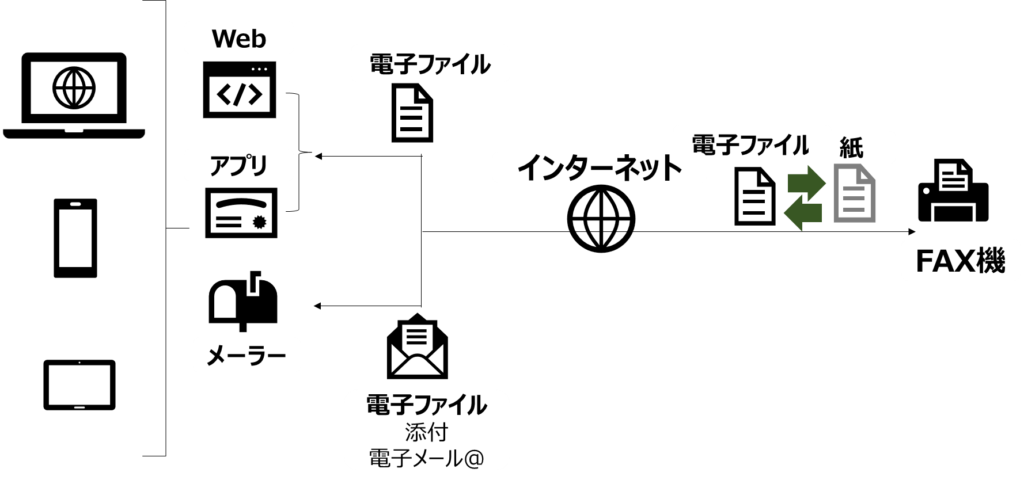
メッセージプラスでは、FAX機から送信されたFAXがインターネットを介して電子ファイルとして、メッセージプラスのWebサイト&アプリとメーラー(Outlook等)へ自動的に届きます。
利用者は以下の①②のどちらかの受信方式を選択します。
① Web&アプリでFAXを受信
② Web&アプリ&電子メールでFAXを受信
①②の受信方式は、メッセージプラスのメール配送設定画面で設定できます。特に設定しない場合、①がデフォルト選択されています。
Web&アプリでFAXを受信する方法

最初に初期設定を行います。
初期設定を行うことでWeb&アプリでFAXを受信できるようになります。
初期設定(受信モード設定)の内容
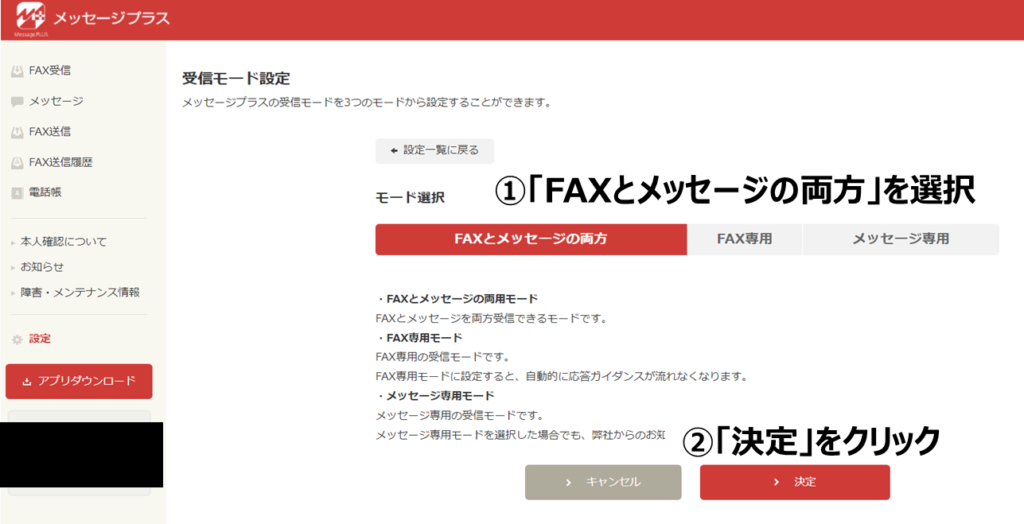
メッセージプラスでは、①FAXと②音声メッセージ(ボイスメール)の両方を受信できます。
受信対象を特定する「3つの受信モード」が用意されています。
① FAXと音声メッセージの両方を受信
② FAXのみを受信
③ 音声メッセージのみ受信
3つの受信モードの設定が初期設定です。
音声メッセージは絶対受信しないという事情がなければ、受信モード設定画面において、「①FAX&②音声メッセージの両方を受信する」ように設定しておきます。
WEBで初期設定する方法
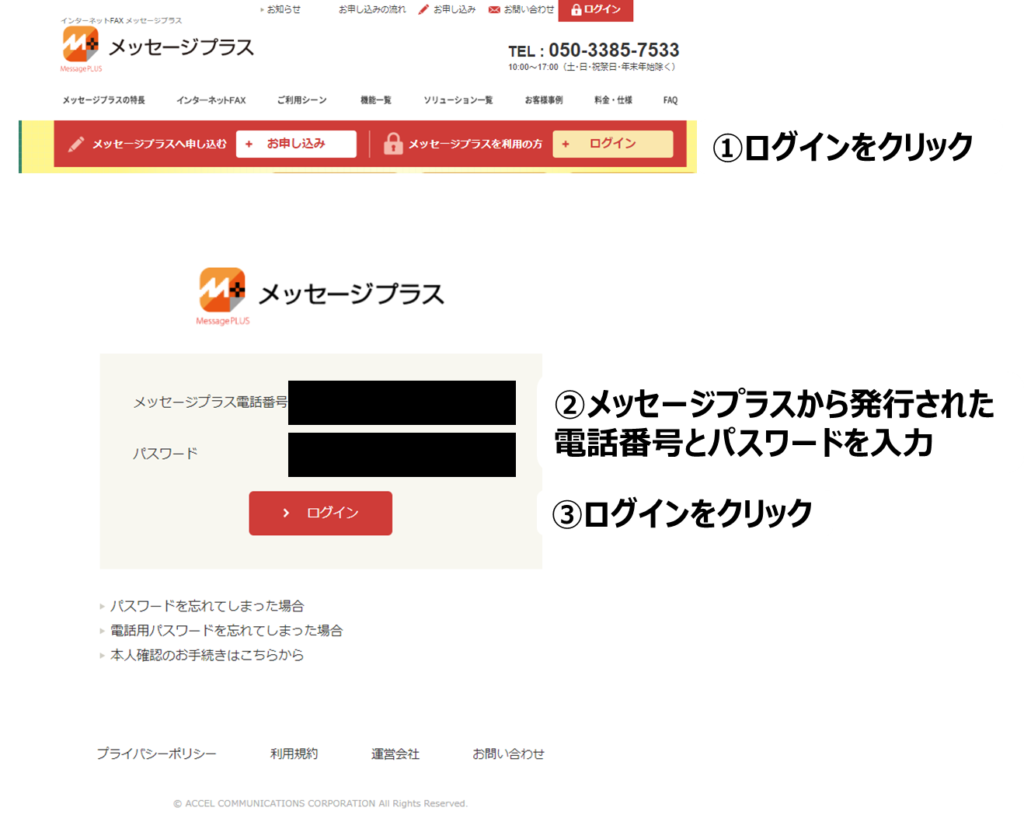
メッセージプラスホームページの上部「ログイン」ボタンをクリック。ログイン画面を開きます。
ログイン画面で利用者アカウント情報(電話番号、パスワード)を入力後、画面下部「ログイン」をクリックして、ログインします。
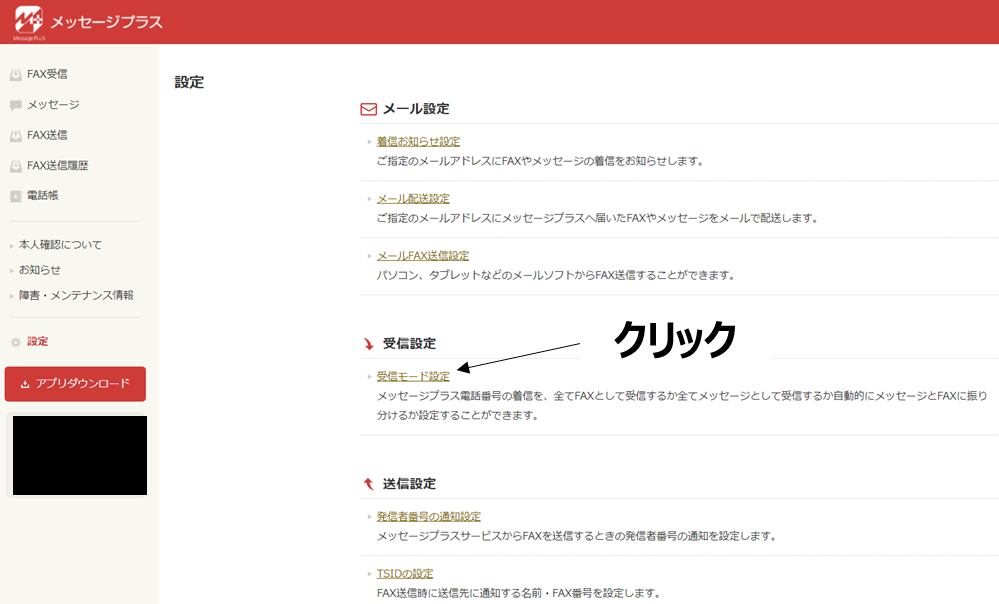
ログインするとトップ画面が開きます。トップ画面左欄の「設定」をクリックすると、上の図のような設定画面が開きます。
設定画面上の真ん中あたり「受信モード設定」をクリックして、受信モード設定画面を開きます。
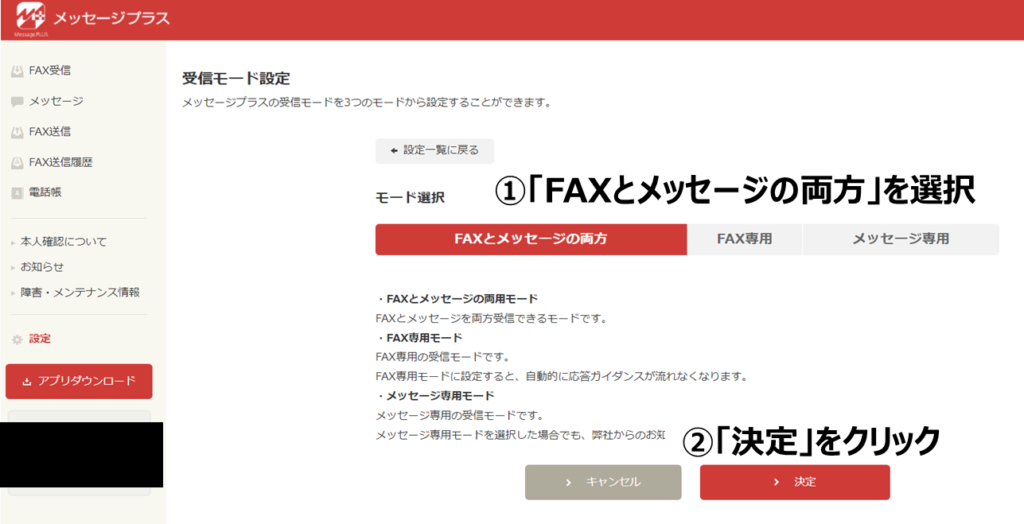
受信モード設定画面において、モード選択欄「FAXとメッセージの両方」を選択し、画面下部の「決定」をクリックします。
以上で初期設定は終了です。
専用アプリで初期設定する方法
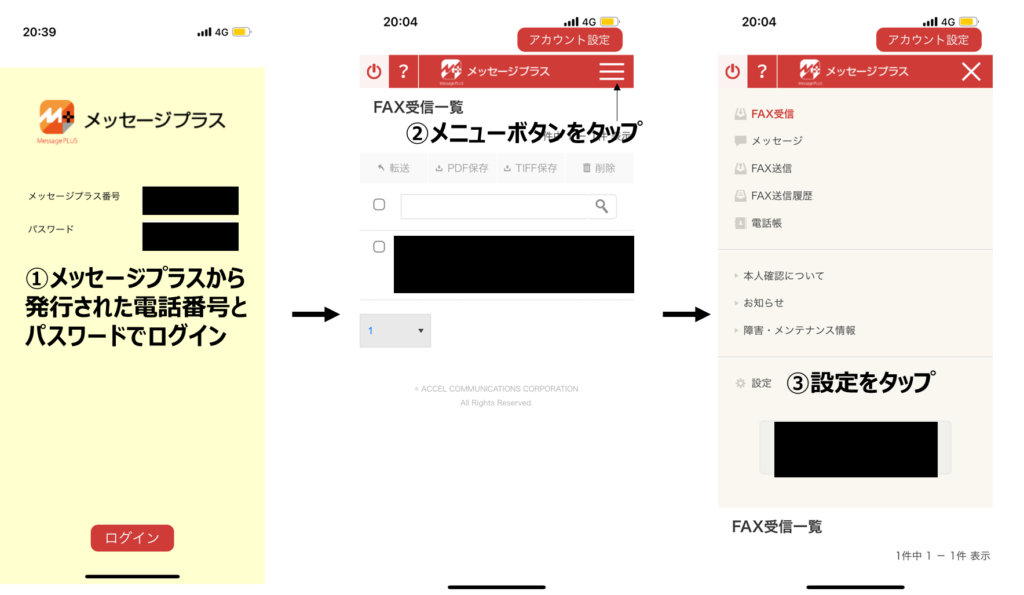
専用アプリにログイン。トップ画面のメニューから設定をタップして設定画面を開きます。
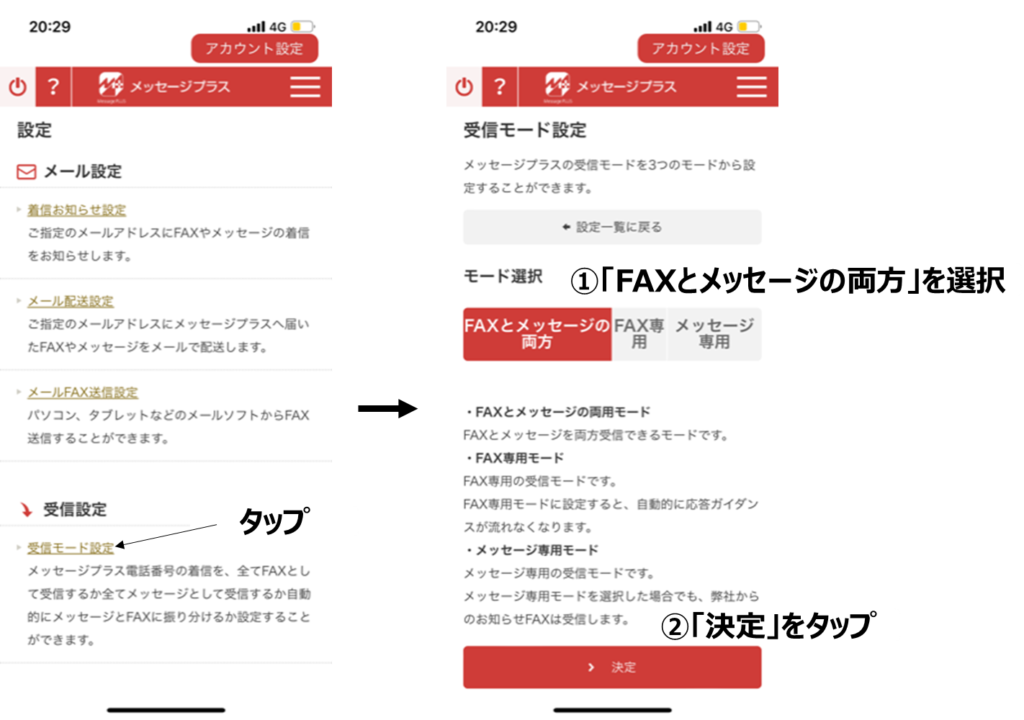
設定画面「受信モード設定」をタップ。
受信モード設定画面で、モード選択欄「FAXとメッセージの両方」を選択し、画面下部の「決定」をタップします。
以上で初期設定は終了です。
WEBで受信FAXを確認する方法
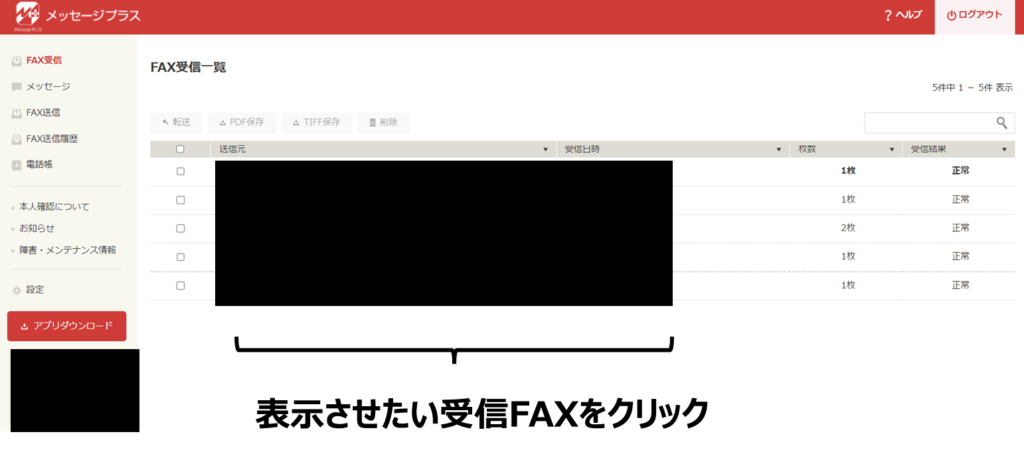
Webサイトにログインすると、トップ画面が開きます。
トップ画面はFAX受信一覧画面となっています。
FAX受信画面の中から表示したい受信FAXをクリックして開きます。
アプリで受信FAXを確認する方法はWebで受信FAXを確認する方法と同じです。
専用アプリで受信FAXを確認する方法
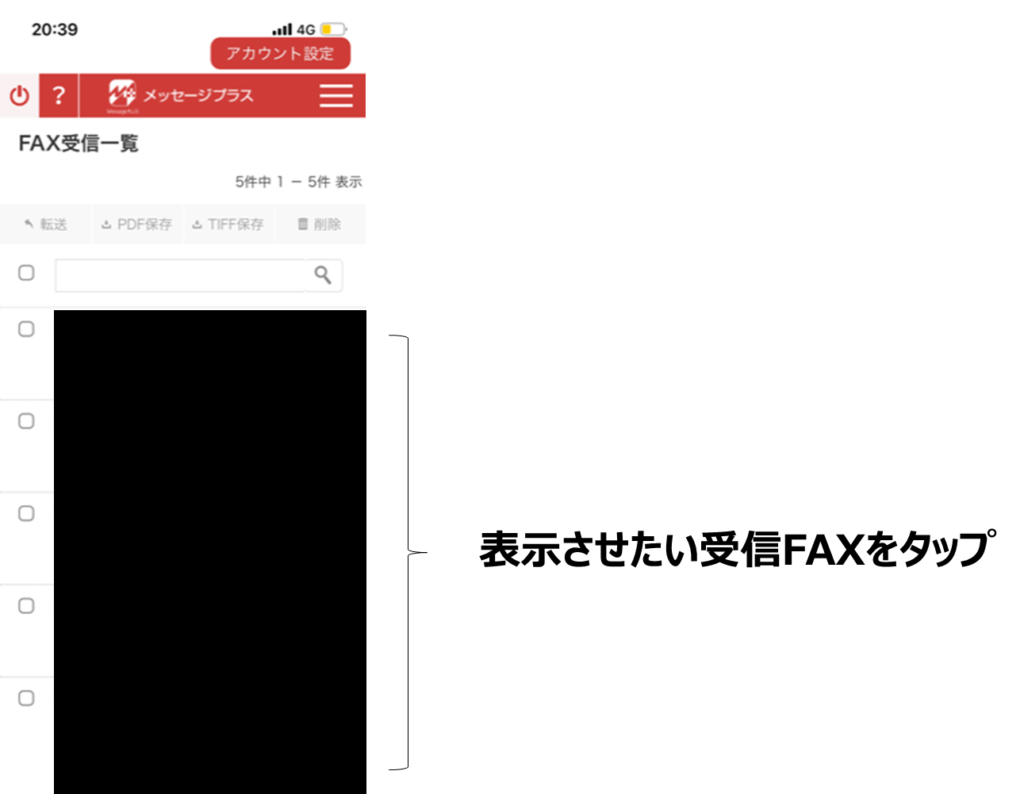
アプリにログイン。トップ画面はFAX受信一覧画面になっています。各受信FAXには、「送信元」「受信日時」「枚数」「受信結果」が表示されています。
表示させたい受信FAXをタップして開きます。
電子メールでFAXを受信する方法

最初に2種類の初期設定(初期設定1,2)を行います。
初期設定1,2を行うことで、電子メールでもFAXを受信できるようになります。
初期設定1(受信モード設定)
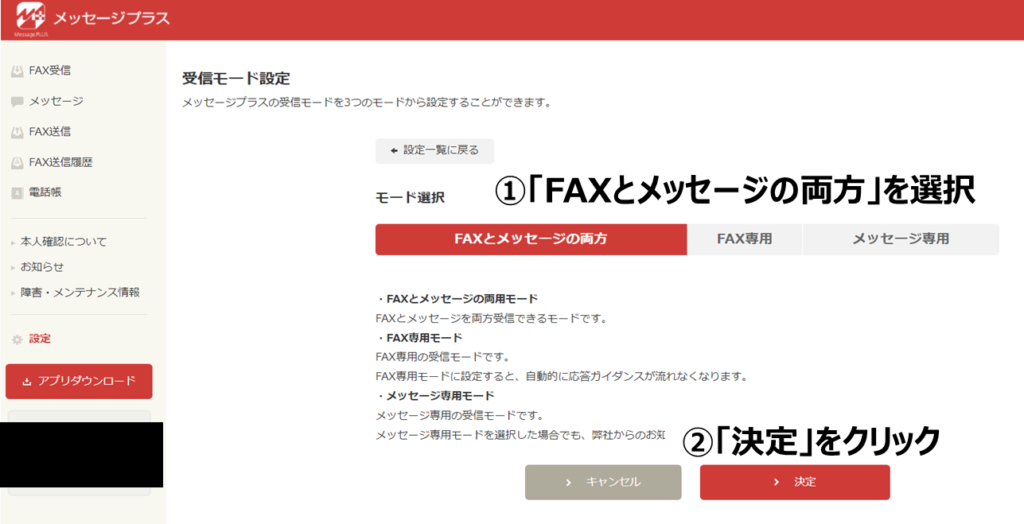
メッセージプラスでは、①FAXと②音声メッセージ(ボイスメール)の両方を受信できます。
受信対象を特定する「3つの受信モード」が用意されています。
① FAXと音声メッセージの両方を受信
② FAXのみを受信
③ 音声メッセージのみ受信
3つの受信モードの設定が初期設定です。
音声メッセージは絶対受信しないという事情がなければ、受信モード設定画面において、「①FAX&②音声メッセージの両方を受信する」ように設定しておきます。
初期設定2(メール配送設定)
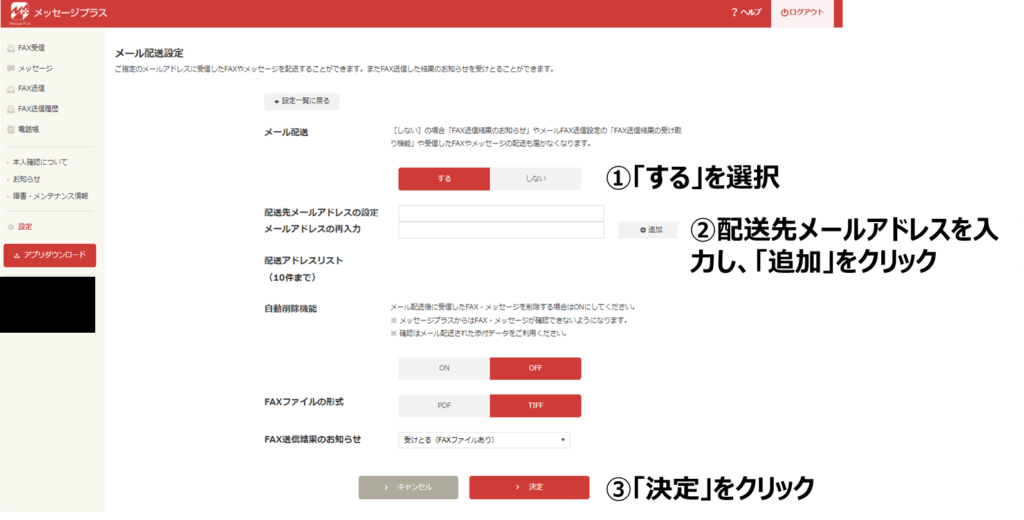
Webサイトにログインします。ログインするとトップ画面が開きます。トップ画面左欄の「設定」をクリックし、設定画面を開きます。
設定画面に表示される「メール配送設定」をクリックすると、上図のようにメール配送設定画面に移動します。
メール配送設定画面での設定法は以下の通りです。
① メール配送:するを選択
② 配送先メールアドレスを入力
③ 決定をクリック
電子メールで届く受信FAXを確認
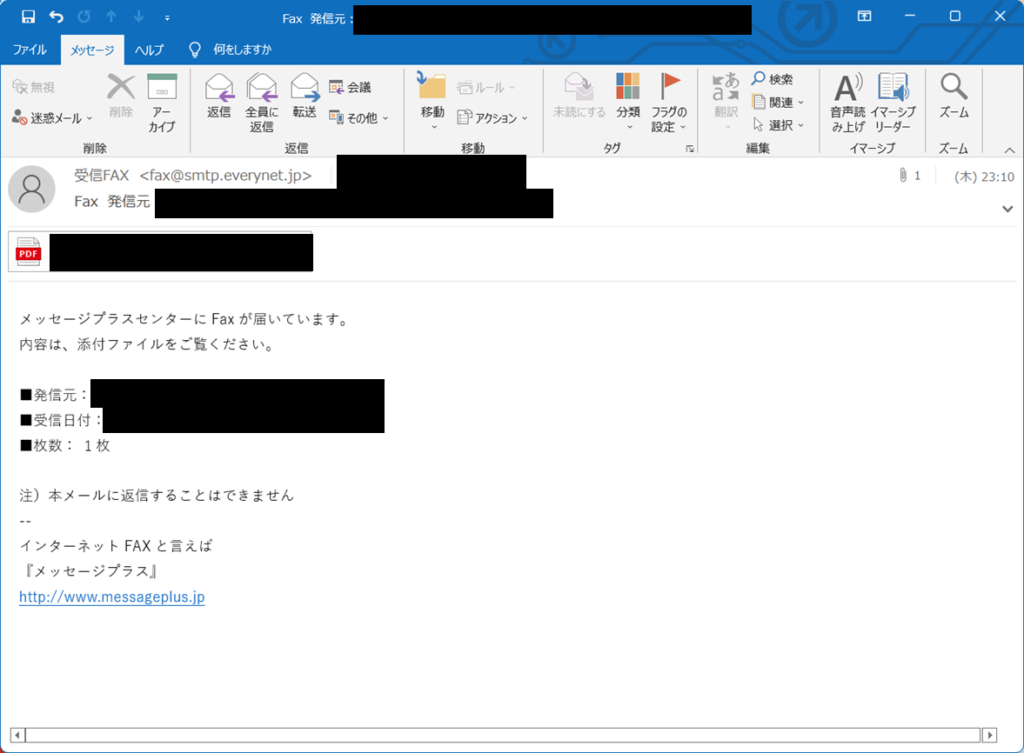
電子メール(メール配送設定で設定された配送先メールアドレス)にFAXが電子ファイルとして添付されて届きます。
正常受信の場合、件名の最後に「正常」と表示されます。
FAXが添付される電子メールの内容は以下の表の通りです。
| 発信アドレス | fax@smtp.everynet.jp |
| 件名 | Fax 発信元:*** 正常 |
| 本文 | メッセージプラスセンターにFaxが届いています。 内容は、添付ファイルをご覧ください。 ■発信元:*** ■受信日付:*** ■枚数: *** *** |
FAXの受信時間(実測値)
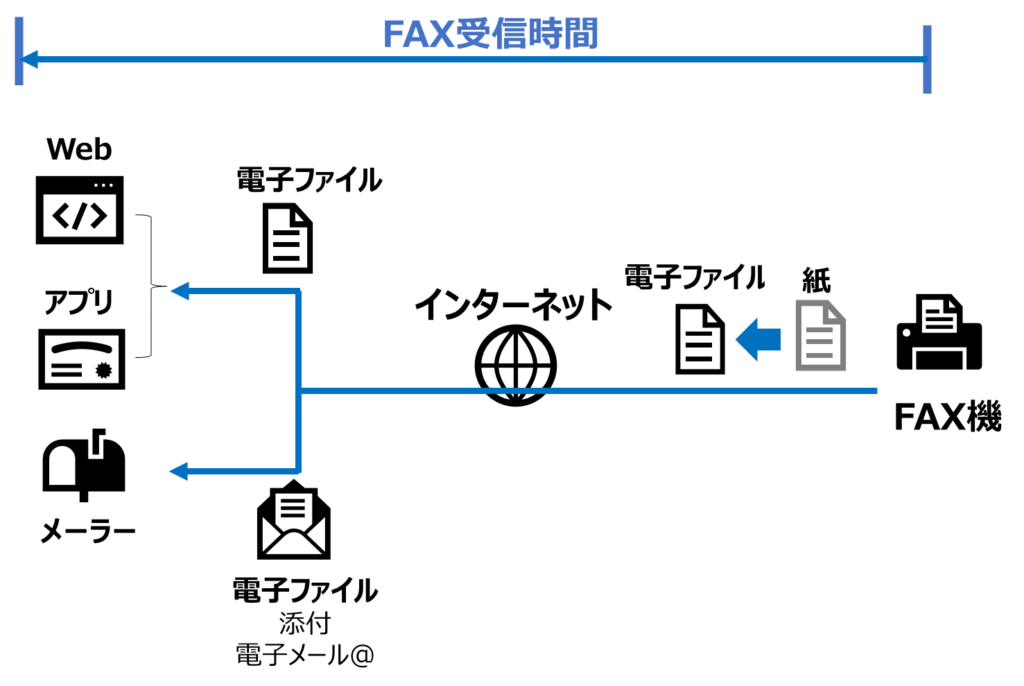
FAX機からFAXを発信して、メッセージプラスで受信するまでの通信時間(ここでは、FAXの受信時間と称します)を実際に計測してみました。
受信は送信より速い
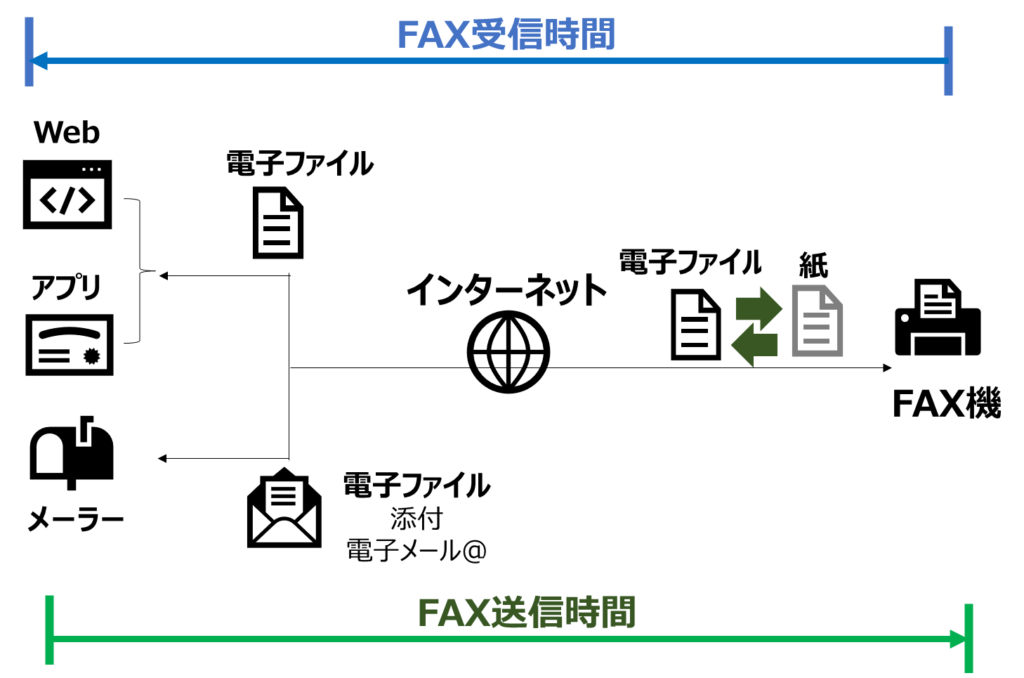
FAX受信時間(1枚):約1分40秒
FAX送信時間(1枚):約3分20秒
| 項目 | FAX送信 | FAX受信 |
|---|---|---|
| 宛先 | 国内の自宅FAX機 | 国内の自宅FAX機 |
| ファイル数 | 1枚 | 1枚 |
| ファイル容量 | 97KB | 97KB |
| 送付状(表紙) | なし | なし |
| FAX通信時間 | 3分20秒 | 1分40秒 |
FAX返信時間(1分40秒)は、FAX送信時間(3分20秒)の半分程度でした。
送受信の条件は全く同一なので、メッセージプラスやFAX機での情報処理に時間等価性がないことが分かります。
FAX枚数に応じて受信時間も増加
FAX受信時間(1枚):約1分40秒
FAX受信時間(2枚):約2分20秒
| 項目 | 1枚受信 | 2枚受信 |
|---|---|---|
| 宛先 | 国内の自宅FAX機 | 国内の自宅FAX機 |
| ファイル数 | 1枚 | 2枚 |
| ファイル容量 | 97KB | 97KB×2 |
| 送付状(表紙) | なし | なし |
| FAX受信時間 | 1分40秒 | 2分20秒 |
FAX枚数に応じてFAX通信時間が増加する点は、送信の場合も受信の場合も同じでした。

受信FAXの保存方法
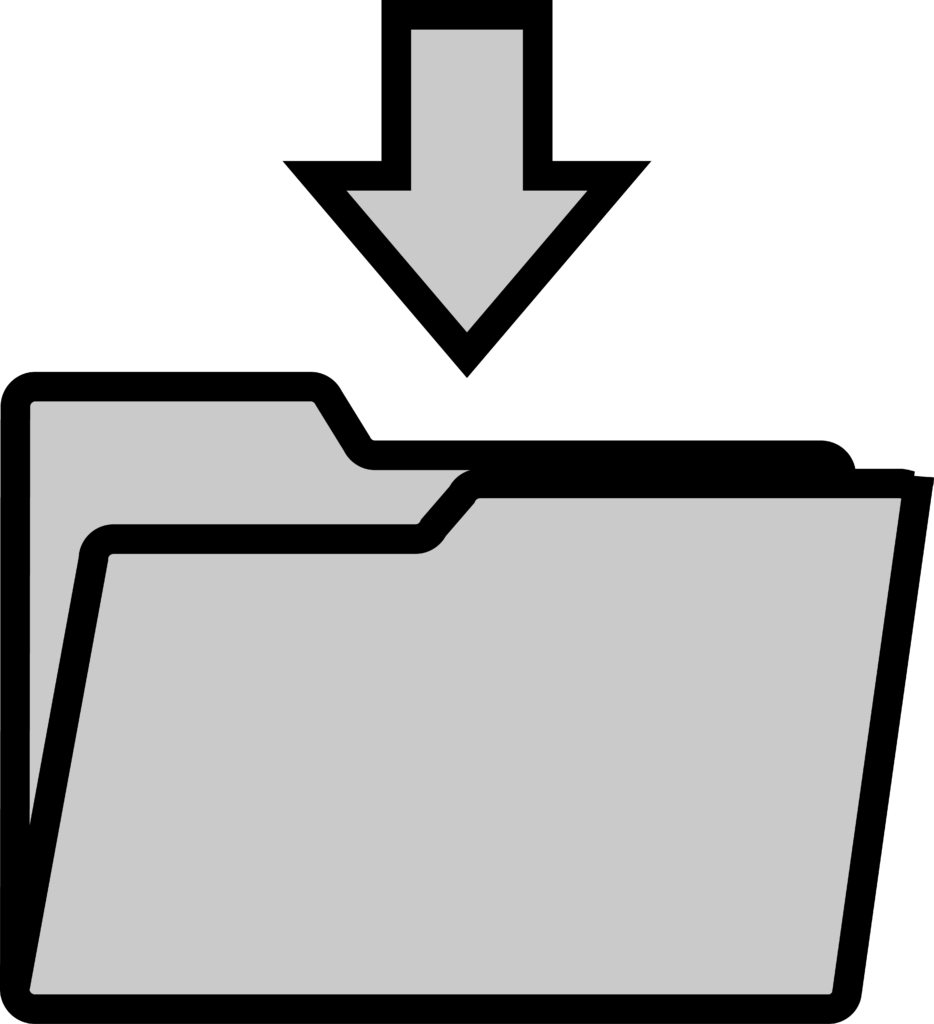
Webサイトでの受信FAX保存方法を案内します。
保存方法1は、受信FAXを送信元・受信日時などから特定できる場合の方法。保存方法2は、受信FAXを画面で確認した後に保存するやり方です。
保存方法1
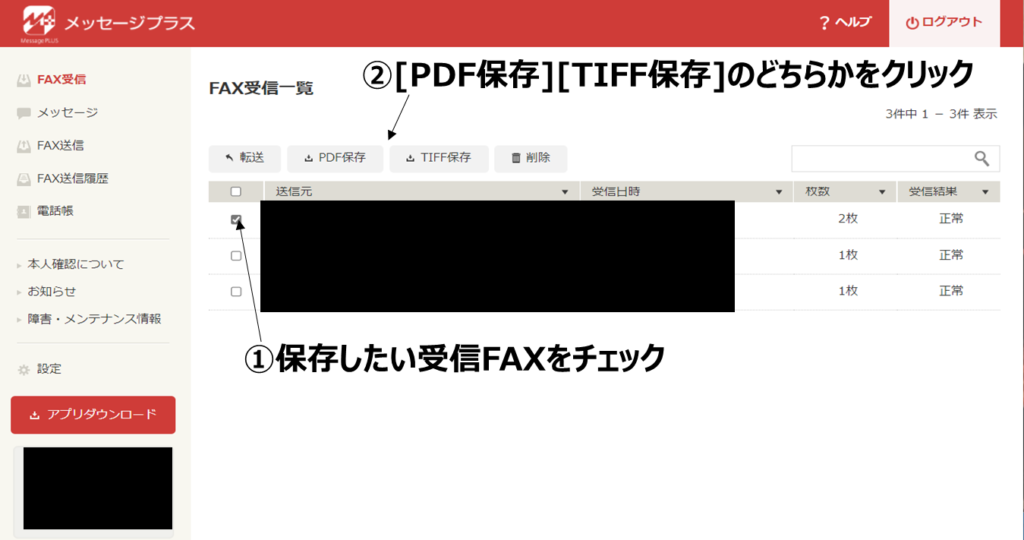
Webサイトにログインすると、FAX受信一覧画面(トップ画面)が開きます。
FAX受信一覧画面で保存したい受信FAXのチェックボックスをチェック。
「転送」「PDF保存」「TIFF保存」「削除」のメニューがアクティブになります。それらのメニューから、「PDF保存」「TIFF保存」のどちらかを選びクリックします。
Windowsでは、ダウンロードフォルダに受信FAXがダウンロードされます。
「PDF保存」をクリックした場合はPDFファイルとして、「TIFF保存」をクリックした場合はTIFFファイルとしてダウンロードされます。
保存方法2
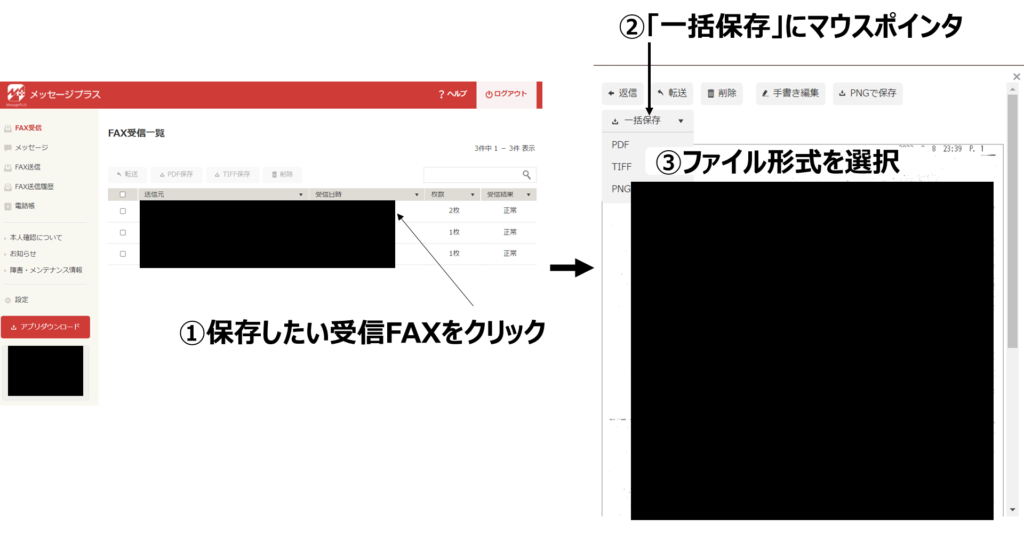
Webサイトにログインすると、FAX受信一覧画面(トップ画面)が開きます。
FAX受信一覧画面で保存したい受信FAXをクリック。FAXが開きます。
FAXの上部にある「一括保存」にマウスポインタを当てて、PDF、TIFF、PNGからFAXのフォーマットを選ぶと、受信FAXがダウンロードされます。
Windowsでは、ダウンロードフォルダに受信FAXがダウンロードされます。
FAX受信エラーの場合の対策
エラーの主な原因をまとめてみました。
原因1:インターネット接続できていない
原因2:セキュリティソフトで拒否されている
原因3:宛先のFAX番号が間違っている
原因4:メーラーの迷惑メール(スパムメール)設定
原因5:受信モード設定が「メッセージ専用」
原因1:インターネット接続できていない
インターネットに接続できるかどうかをチェックします。
Webブラウザからどのサイトにもアクセスできない場合、Wi-Fiルーターの電源がオフになっている、Wi-Fiがオフになっているなどの原因が考えられます。
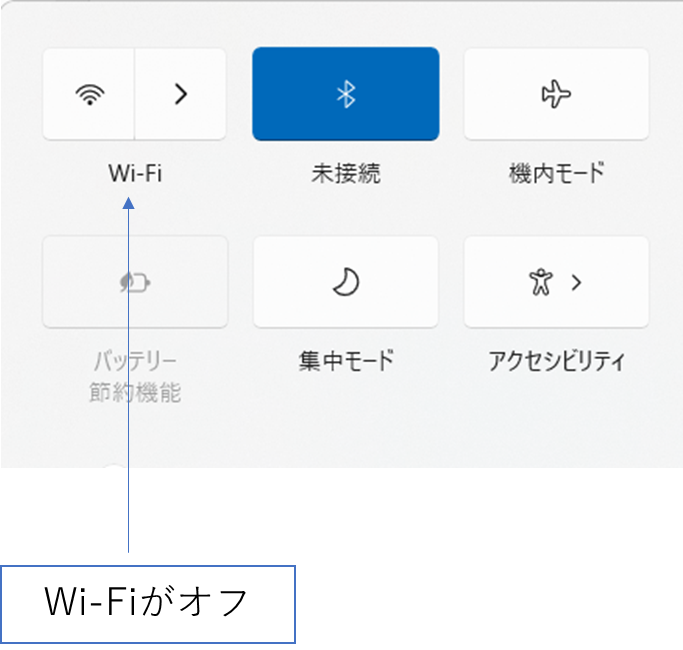
対策:Wi-Fiルーターの電源やWi-Fiをオンにして、インターネットに接続します。

電話回線モジュラージャックとモデムやモデム内蔵(Wi-Fi)ルーターとの物理的な接続、モデムと(Wi-Fi)ルーターとの物理的な接続ができているかも念のためチェックしましょう。
原因2:セキュリティソフトで拒否されている

セキュリティソフトでメッセージプラスWebサイトが拒否されている場合があります。
例えば、上の画像のように、ウィルスバスターの保護「例外設定」で、常に禁止するWebサイトとしてメッセージプラスWebサイト(www.messageplus.jp)が追加されていると、受信しているFAXを確認できない場合があります。
対策:セキュリティソフトでアクセス禁止されているリストの中から、www.messageplus.jpを除きます。
原因3:宛先のFAX番号が間違っている
宛先のFAX番号を誤ってFAXしたために、FAXを受信できていない可能性もあります。FAXを送信した方に電話などで連絡してみて、番号が誤っていないかをチェックします。
対策:正しい宛先にFAXしてもらうように依頼します。
原因4:メーラーの迷惑メール(スパムメール)設定
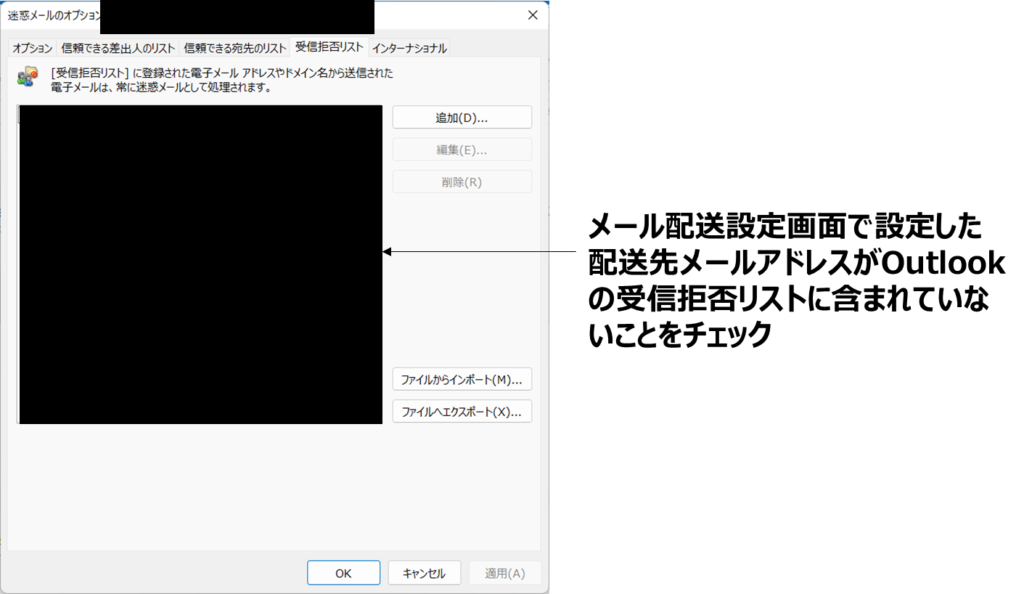
メーラーの迷惑メール(スパムメール)設定が厳しい場合、FAXが迷惑メール(スパムメール)として処理されている可能性があります。
メーラーの迷惑メールフォルダにFAXが誤って入っていないかを確認することをおすすめします。
例えば、Outlookを利用する場合、受信拒否リストの中に、メッセージプラスのメール配送設定画面で設定した配送先メールアドレスが含まれていないことを確認します。
もし、Outlookの受信拒否リストの中に配送先メールアドレスが含まれている場合、迷惑メールとして処理されるので、電子メールでFAX受信できないと誤解する場合があります(実際は、FAXを電子メールで受信できているが、メーラーの迷惑メールフォルダに移動しているので、FAX受信に気づかない)。
対策:受信拒否リストに配送先アドレスが含まれないように設定します。
原因5:受信モード設定が「メッセージ専用」
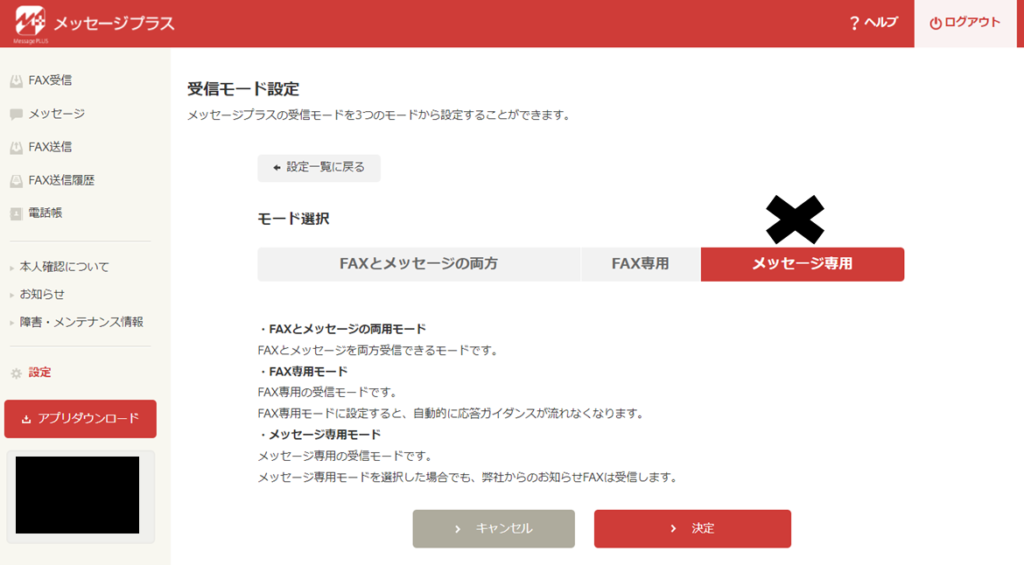
初期設定(受信モード設定)の場面で、受信モードを誤って設定することで、FAXが受信できなくなります。
対策:受信モード設定画面において、モード選択欄「FAXとメッセージの両方」を選択します
メッセージプラスでは、①FAXと②音声メッセージ(ボイスメール)の両方を受信できます。
受信モード設定画面において、①FAXと音声メッセージの両方を受信する、②FAXのみを受信する、③音声メッセージのみ受信するの3つの選択肢が用意されています。
モード選択欄「FAXとメッセージの両方」でなく「メッセージ専用」を選択すると、音声メッセージ(ボイスメール)は受信できますが、FAXが受信できなくなります。
受信モード設定画面の開き方は、ログイン→設定画面→受信モード設定画面です。
メッセージ専用モードでFAXを受信しようとした場合の現象
送信モードをメッセージ専用モードに設定した後、FAXを受信しようとするとどんな現象が起きるか?について実験してみました。
① FAX機は何度もFAX送信を試みようとする
② FAX機にFAX送信エラーが表示される
③ 配送先メールアドレスにFAXが音声メッセージとして届く
結果、FAX機は何度も繰り返してFAX送信を試みました。

FAX機(Panasonic KX-PD315-S)には、上の写真のように、エラーが表示されました。「再度送信します」とも表示され、何度も繰り返して自動的に再送を試みました。
配送先メールアドレスに設定したアドレスには、FAXが音声メッセージ(wavファイル)として届くという面白い結果になりました。
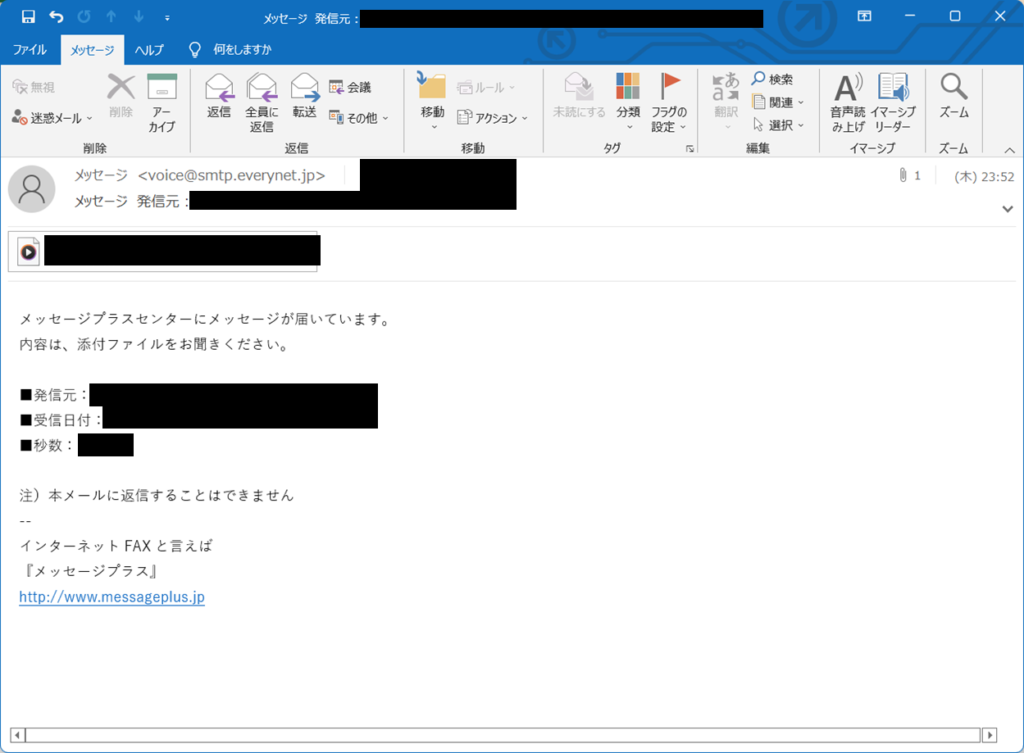
| 発信アドレス | voice@smtp.everynet.jp |
| 件名 | Fax 発信元:*** |
| 本文 | メッセージプラスセンターにメッセージが届いています。 内容は、添付ファイルをお聞きください。 ■発信元:*** ■受信日付:*** ■秒数: *** *** |
メッセージプラスは受信した情報を音声としてメッセージプラス利用者に届ける一方で、FAX機は送信した情報をFAXとして送信できていないので、何度も送信を繰り返すという現象が観察されました。
FAXの受信料金

| 月払いプラン | 年払いプラン | |
|---|---|---|
| 初期費用 | 1,100円 | 無料 |
| 月額(基本) 料金 | 1,045円 | 871円 |
| FAX受信料 | 0円 | 0円 |
| FAX送信料 | 16円/枚(税込) ※メッセージプラス同士は無料 | 16円/枚(税込) ※メッセージプラス同士は無料 |
FAX受信料金は無料です。受信専用としてメッセージプラスを利用する場合、費用は月額基本料金のみ。追加料金は発生しません。
他社インターネットFAXとの受信料金の比較
月払い |  月払いプラン |  年払いプラン | スタンダード | ベーシック |  | |
|---|---|---|---|---|---|---|
| 初期費用 | 1,100円 | 1,100円 | 1,100円 | 1,100円 | 2,090円 | 1,100円 |
| 月額 (基本) | 1,045円 | 1,980円 | 1,650円 | 1,078円 | 880円 | 1,089円 |
| 月額 (受信10頁) | 1,045円 | 1,980円 | 1,650円 | 1,078円 | 910円 | 1,089円 |
| 月額 (受信50頁) | 1,045円 | 1,980円 | 1,650円 | 1,078円 | 1,030円 | 1,089円 |
| 月額 (受信150頁) | 1,045円 | 1,980円 | 1,650円 | 1,078円 | 1,330円 | 1,639円 |
| 月額 (受信300頁) | 1,045円 | 3,630円 | 3,300円 | 1,078円 | 1,780円 | 3,289円 |
| 口コミ・評判 | メッセージプラス | eFax | eFax | MOVFAX | 秒速FAXplus | jFax |
| 公式サイト | メッセージプラス | eFax | eFax | MOVFAX
| いつでもどこでもFAX送受信!秒速FAX
| ≪jFax≫インターネットファックス
|
2025年9月現在 (アイコン各社HPより引用)
メッセージプラスを受信専用に利用する場合、受信料金は無料となるので、他のインターネットFAX(eFax、モバックス、秒速FAX、jFax)と比べて料金は総じて割安です。
モバックスも1ヵ月1,000枚まで受信無料なので、受信メインでインターネットFAXを使う方は、モバックスまたはメッセージプラスがお得と思います。
① MADE IN JAPANの「安心・信頼」のインターネットFAX
② ボイスメッセージが届く留守番 電話サービス付き
③ FAX機、電話回線、FAX用紙&インクは、一切不要に
④ 毎月871円~(FAX受信は無料)

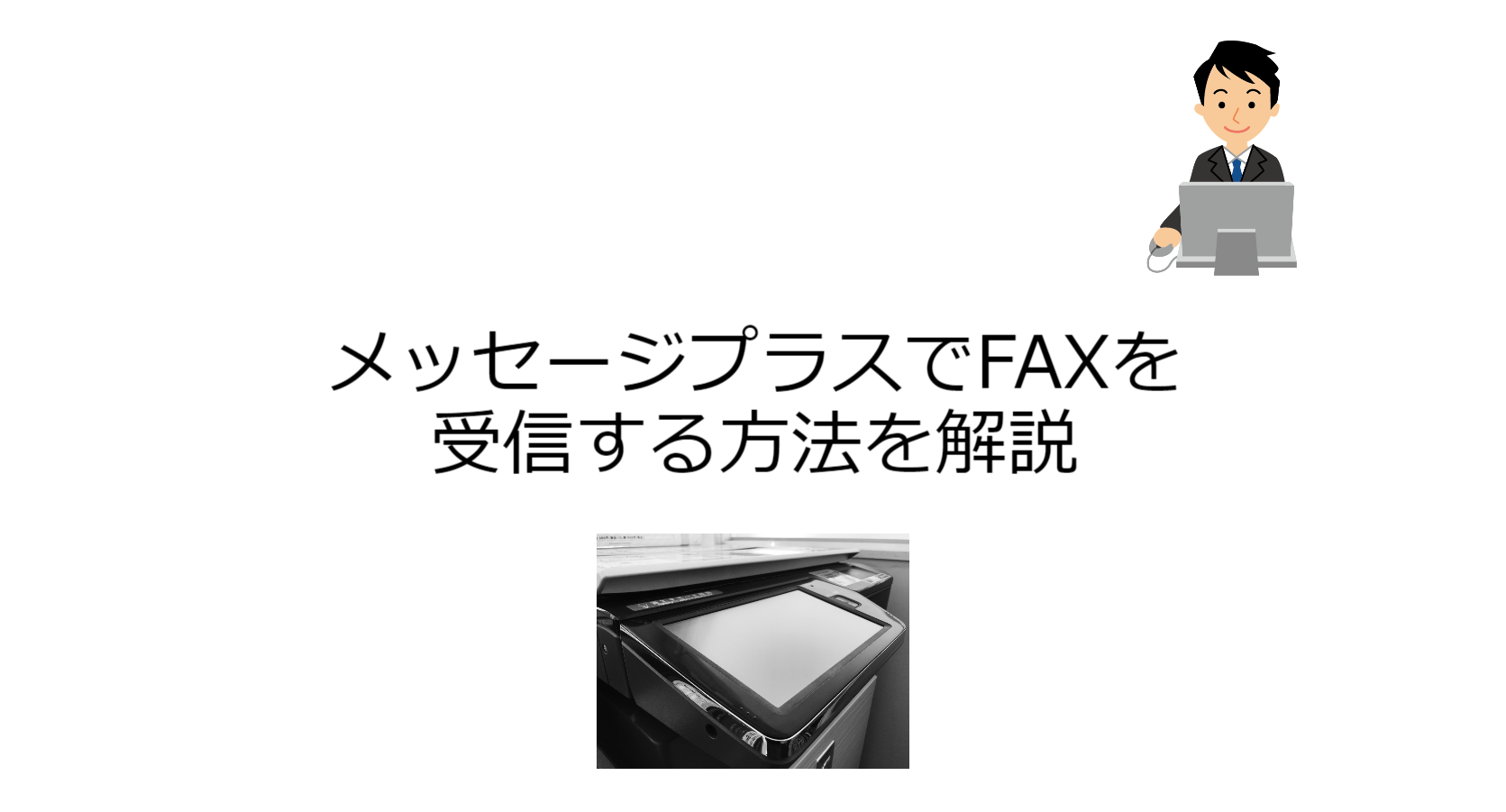
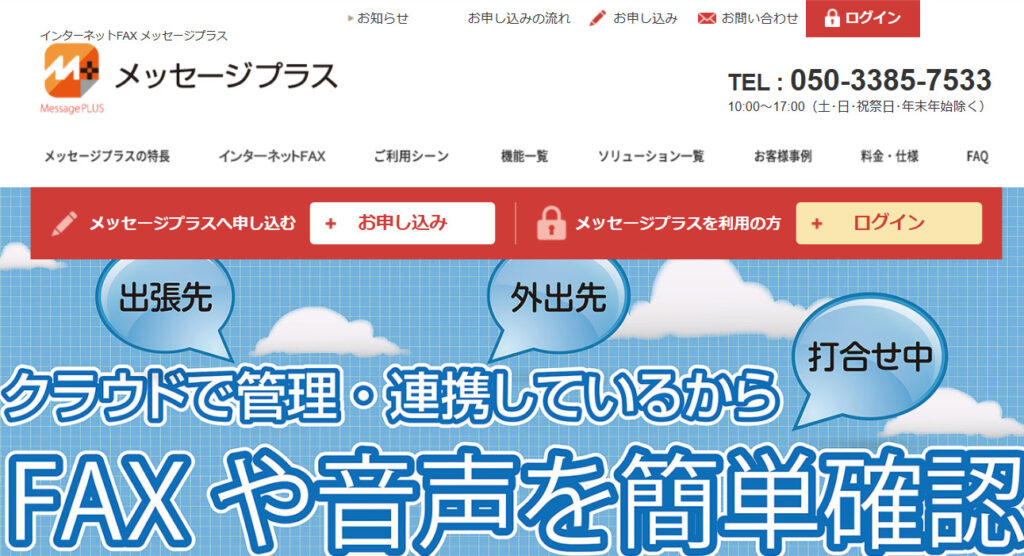


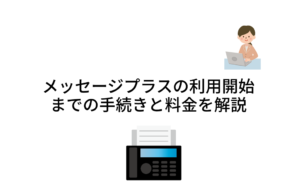
コメントはお気軽に!